Outlook'un uygulamaya defalarca girmesine rağmen bir şifre sormaya devam etmesi can sıkıcı bir durum. Sorun artık devam ederse, uygulamadaki bir şeye tıklamanız her seferinde şifrenizi girin gerektiğinde sizi gerçekten çıldırtabilir.
Girmenizi istemesinin çeşitli nedenleri vardır. şifrenizi tekrar tekrar. Belki de profiliniz, her e-posta gönderdiğinizde sizi doğrulaması gereken şekilde yapılandırılmıştır. Belki de profiliniz bozuldu ve soruna neden oluyor.
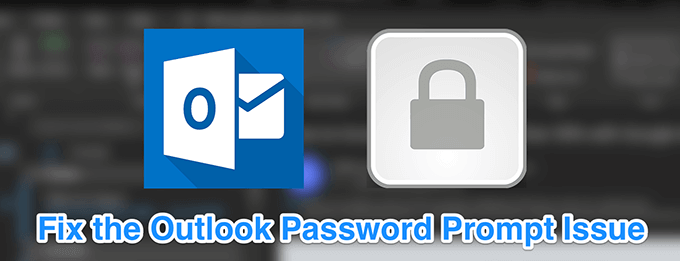
Ne olursa olsun, bilgisayarınızdaki Outlook'taki hatayı ortadan kaldırmak için birkaç kontrol ve düzeltme yapılabilir.
Kimlik Bilgilerinizi Kimlik Bilgileri Yöneticisi'nden Kaldırma
Henüz bilmiyorsanız, Windows PC'nizde Kimlik Bilgileri Yöneticisi adı verilen bir şey bulunur. çeşitli servisler için giriş bilgilerini kaydetmenizi ve yönetmenizi sağlar. Outlook hesabınız için kullanıcı adlarını ve parolaları da kaydeder. Bazen, kaydedilen bu ayrıntılar uygulamanın çalışmalarını etkileyebilir ve Outlook'un parola sormaya devam etmesine neden olabilir.
Düzeltmek için tek yapmanız gereken Kimlik Bilgileri Yöneticisi'ndeki Outlook oturum açma işlemlerinizi temizlemektir
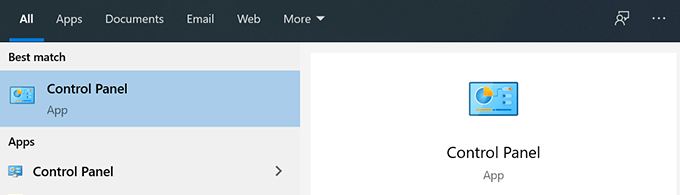
- Aşağıdaki ekranda Kullanıcı Hesapları'nı tıklayın.

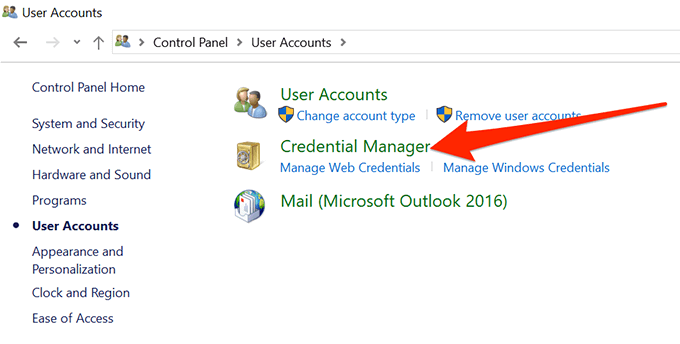
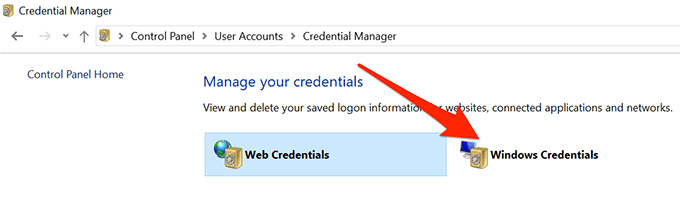
- Kaydedilen girişleri gözden geçirin ve adlarında Outlookkelimesine sahip olanları bulun. Ardından, bunların her birini açın ve bilgisayarınızdan kaldırmak için Kaldır'ı tıklayın.
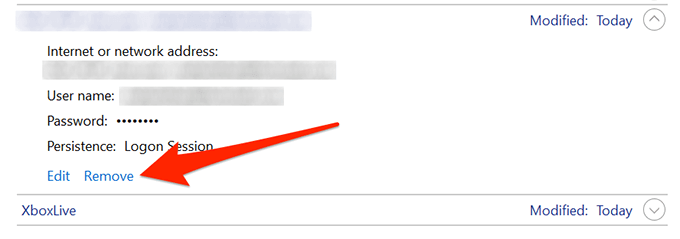
Şifreyi Hatırla seçeneğini etkinleştir
Birçok site ve uygulama size özelliği sunar 2’dir, böylece siteye veya uygulamaya her eriştiğinizde girmeniz gerekmez. Outlook'un bu özelliği de vardır ve sizin veya birisinin şifrenizi hatırlama seçeneğini kaldırmış olabilirsiniz.
Bu nedenle Outlook şifrenizi sormaya devam ediyor olabilir ve seçeneği etkinleştirmek sizin için düzeltmelidir.
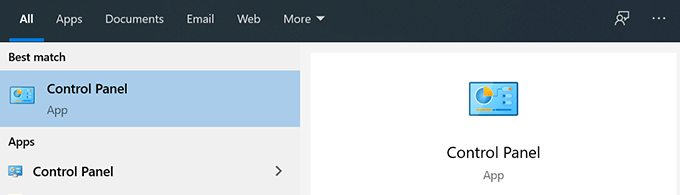
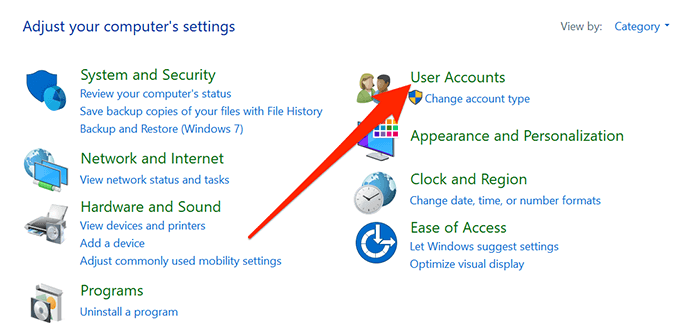
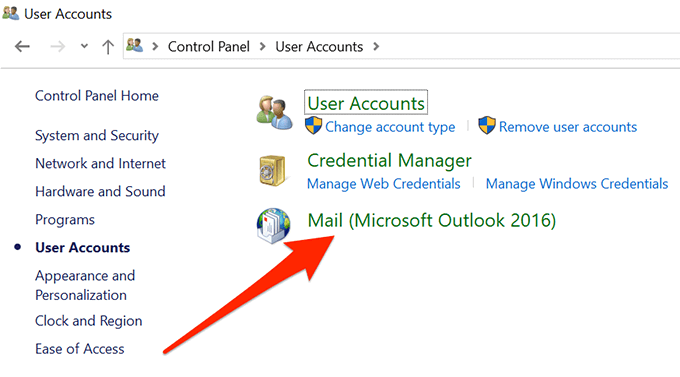
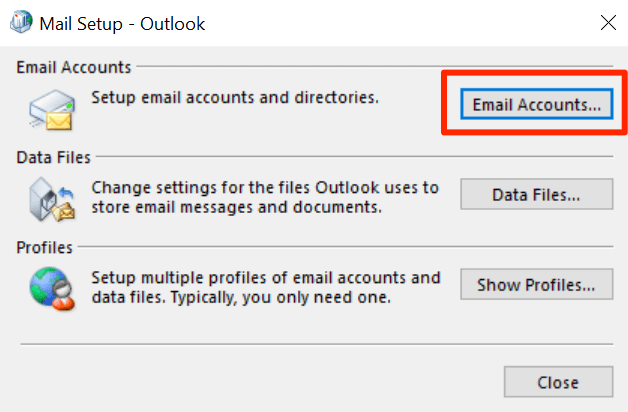
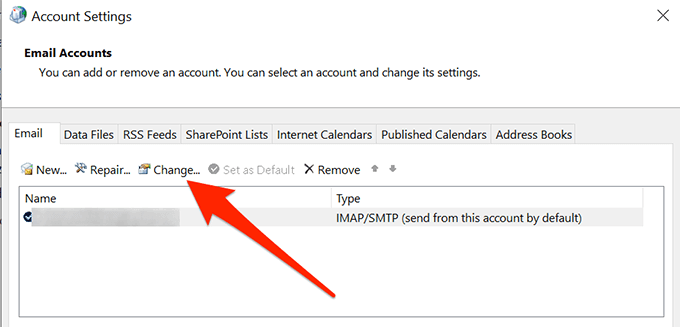
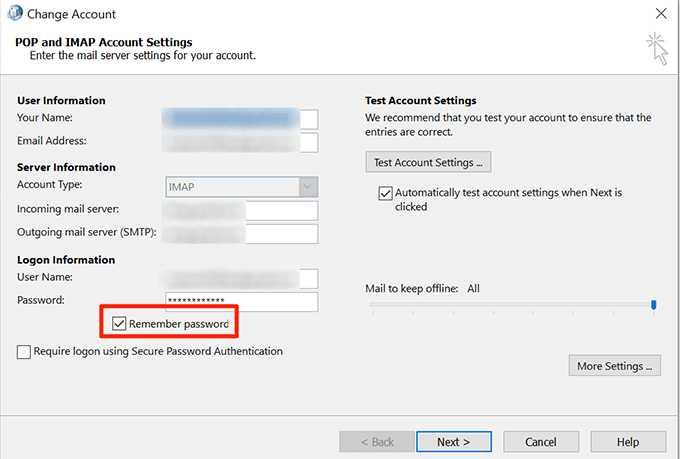
Giriş İçin Her Zaman Sor seçeneğini devre dışı bırak
Outlook ile bir Exchange e-posta hesabı kullanıyorsanız, Outlook'a her eriştiğinizde şifrenizi sormasını sağlayan bir seçenek vardır. Seçeneği devre dışı bırakmadıysanız veya bundan emin değilseniz, kapatmanız muhtemelen sizin için sorunu çözecektir.
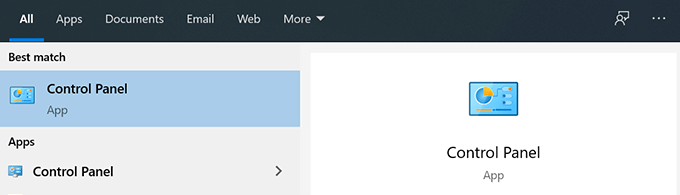
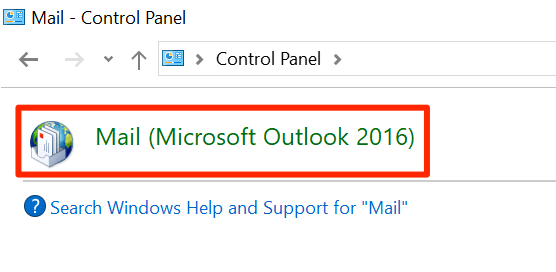
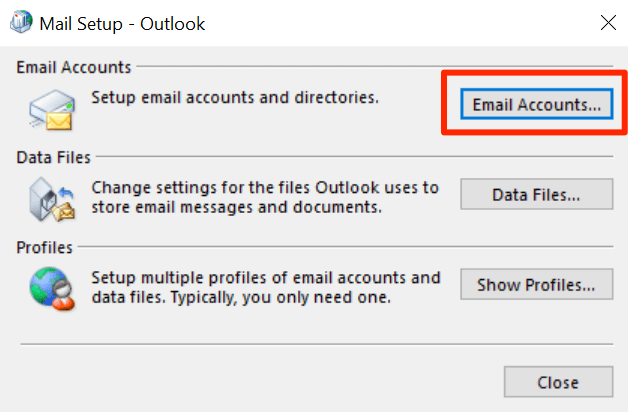
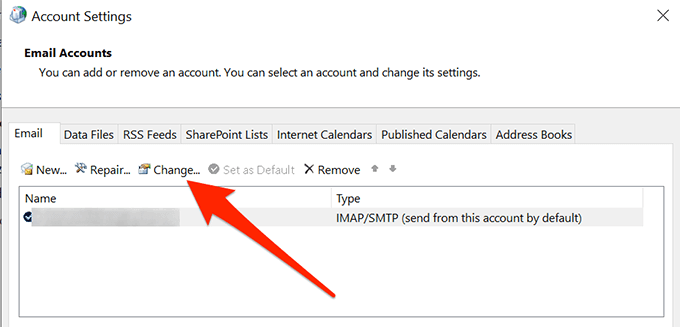
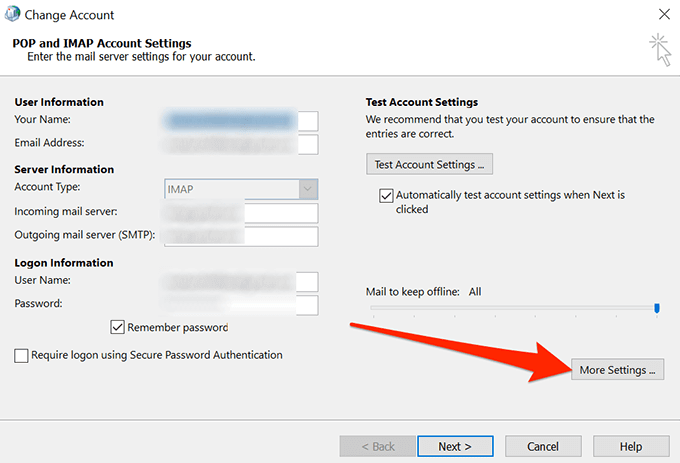
Yeni Bir Outlook Profili Oluşturun ve Kullanın
Outlook, bir kullanıcıyı diğerinden ayırmak için profil yöntemini kullanır. Uygulamada kullanılmakta olan profil ile ilgili bir sorun varsa, yeni bir profil oluşturup kullanmak sizin için çözülmelidir.
Outlook için yeni bir profil oluşturma oldukça kolaydır ve PC'nizde Outlookuygulamasını başlatın ve Dosyamenüsünü tıklayın.
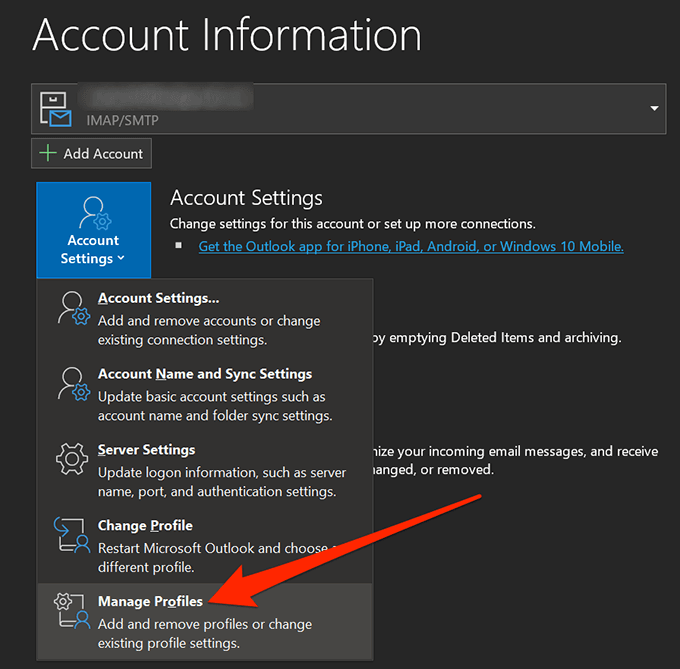

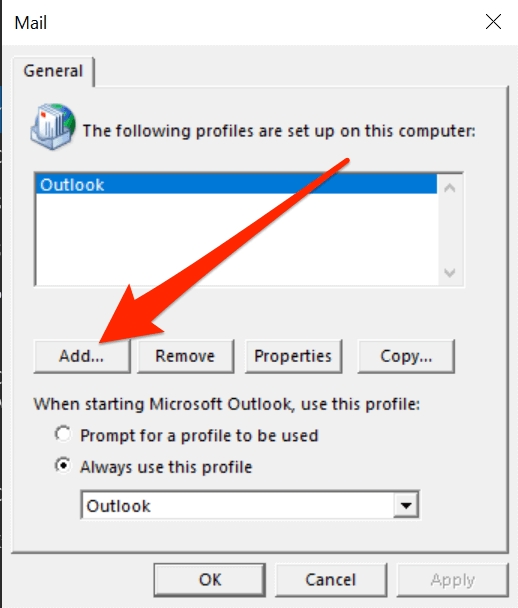
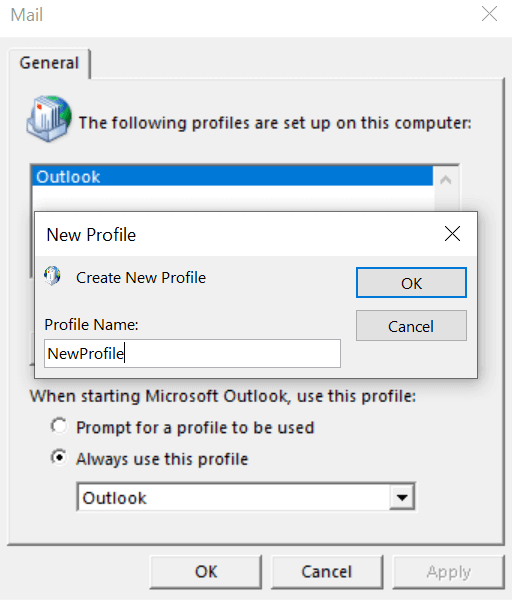
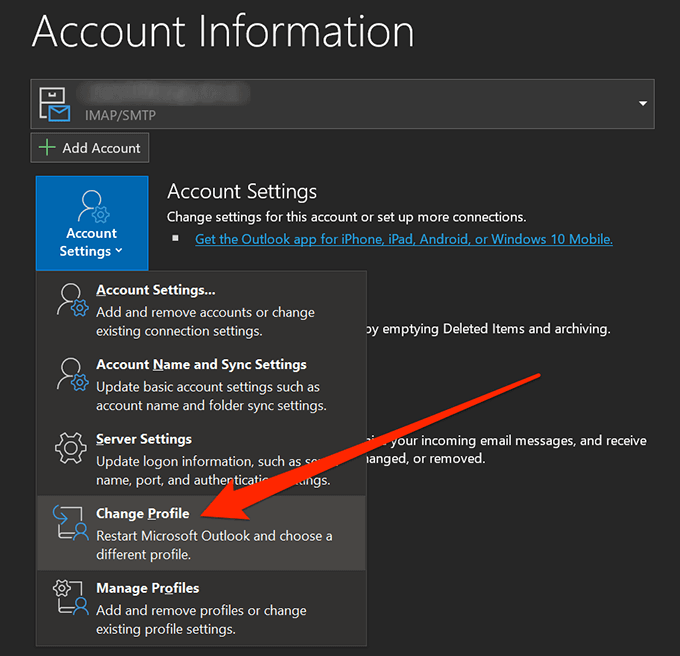
Outlook Sürümünüzü Güncelleyin
Outlook'un eski bir sürümü de bunun nedenlerinden biri olabilir Outlook parolanızı sormaya devam ediyor. Eski sürümlerde genellikle yeni sürümlerde düzeltilen hatalar ve sorunlar bulunur.
Outlook'unuzu en son sürüme güncellemek sizin için sorunu çözecektir.
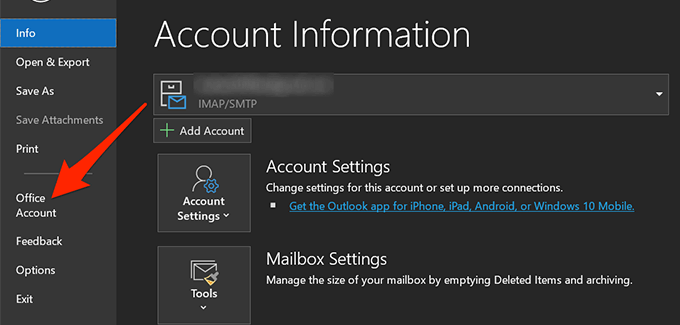
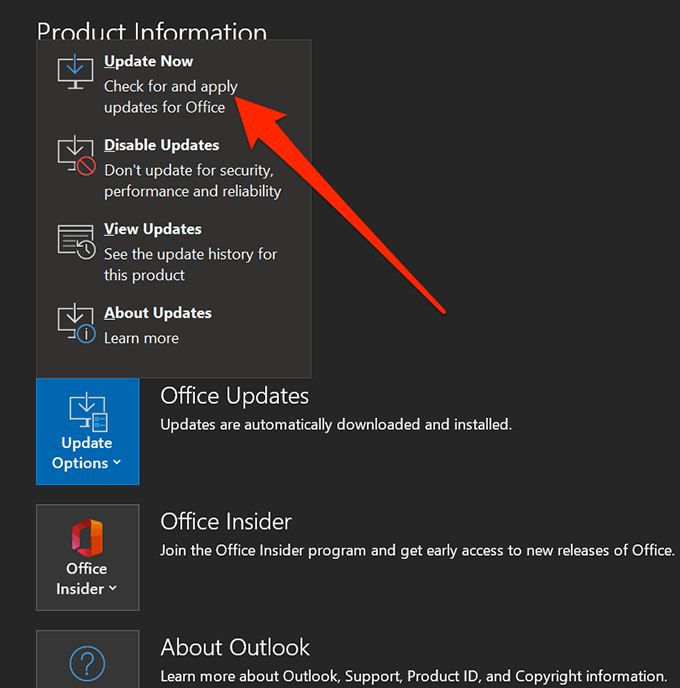
Outlook'u Güvenli Modda Başlat
Son olarak, hiçbir şey işe yaramazsa, uygulamayı güvenli modda açmayı deneyin 'e bakmak ve Outlook'un hala şifrenizi sorup sormadığını görmek isteyebilirsiniz. Güvenli mod, uygulamadaki tüm zorunlu olmayan öğeleri devre dışı bırakır, bu nedenle herhangi bir öğeyle ilgili bir sorun varsa, bu öğeyi yok saymalı ve uygulamayı yine de başlatmalıdır.
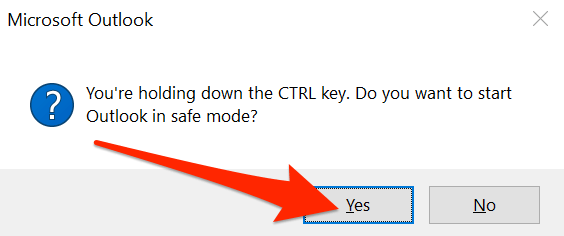
Outlook'ta her işlem yaptığınızda şifrenizi girmek gerçekten sinir bozucu ve kurtulmak isteyeceksiniz mümkün olan en kısa sürede. Kullanılabilir birkaç yöntemle, sorunu düzeltebilir ve bilgisayarınızdaki Outlook'ta bir daha şifre istemi alamazsınız.
Sorunu makinenizde çözmenize yardımcı olsaydık, bunu bilmek isteriz . Lütfen aşağıdaki yorumlar bölümünde bize bildirin.